
Twitch é a maior plataforma de streaming do mundo. A maioria dos streamings são sobre jogos, mas existem outros formatos como música, criativos, IRL, comentários políticos, história, etc. As pessoas podem desfrutar de seus streamings favoritos de forma gratuita, mas também como assinantes. Você pode seguir diferentes canais, interagir com outras pessoas e desfrutar de uma enorme quantidade de conteúdo.
Como o Twitch foi projetado para transmissões ao vivo, você pode assistir a vídeos em tempo real. Infelizmente, isso nem sempre é possível, pois as pessoas têm emprego, escola e outros compromissos na vida. Infelizmente, apenas usuários registrados com assinaturas pagas podem baixar transmissões ao vivo e assisti-las mais tarde.
Os espectadores casuais não têm essa opção. No entanto, e se disséssemos que existem algumas maneiras de baixar vídeos do Twitch mesmo que você não seja assinante?
Neste artigo
Parte 1: Baixar vídeos do Twitch com o Twitch VOD
O Twitch VOD foi inicialmente projetado para ajudar os criadores de conteúdo a expandirem seus canais. Entretanto, a plataforma decidiu permitir que as pessoas que não podem estar presentes durante as transmissões ao vivo baixem a mídia para assistir mais tarde.
No entanto, existem muitos equívocos sobre vídeos VOD e como eles funcionam. O maior deles é que os espectadores podem baixar vídeos de seus streamings favoritos. Infelizmente isso não é possível - você só pode usar esta opção para baixar os vídeos que você transmitiu.
O que é o Twitch VOD?
Twitch VOD é a abreviação de Video on Demand, e esse recurso permite que os streamers assistam e baixem transmissões anteriores. Isso só é possível se o proprietário do canal habilitar o armazenamento VOD. Os vídeos VOD do Twitch são armazenados por diferentes períodos, dependendo das configurações da conta:
- Streamers típicos têm um período de armazenamento de 7 dias;
- Streamers afiliados têm armazenamento de 14 dias;
- Usuários parceiros têm armazenamento de 60 dias;
- Usuários turbo têm armazenamento de 60 dias;
- Usuários prime têm armazenamento de 60 dias;
De forma simples, você pode usar o serviço Twitch VOD para baixar o vídeo durante o período de armazenamento. Assim que o tempo de armazenamento expirar, o vídeo será perdido para sempre. Embora este seja um bom recurso, algumas pessoas podem querer armazenar vídeos indefinidamente ou salvá-los para uso posterior. No entanto, isso não é possível com o Twitch VOD.
Antes de baixar vídeos do Twitch com o VOD
Antes de começar a baixar vídeos do Twitch VOD, você terá que habilitar o armazenamento automático. Isso é muito importante porque não é possível baixar vídeos a menos que esse recurso esteja ativado. Isso acontece porque, por padrão, seus vídeos não são armazenados. Veja como ativar esse recurso:
Passo 1 Acesse o site do Twitch no navegador e faça login na sua conta.
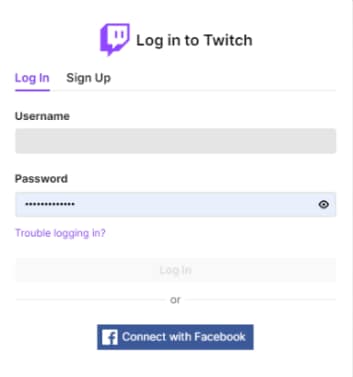
Passo 2 Clique no nome do seu perfil, no canto superior direito.
Passo 3 No menu suspenso, role para baixo e clique em Configurações.
Passo 4 Quando chegar à janela de Configurações, clique em Canal e Vídeos.
Passo 5 Clique na opção Transmissão, no menu à esquerda.
Passo 6 Ative o recurso Armazenar vídeos anteriores na janela Preferências de Transmissão.
Baixar vídeos do Twitch no computador com o VOD
Após de ativar o armazenamento de vídeos automático, você pode começar a baixá-los. Claro, primeiro você terá que transmitir alguns vídeos para que eles possam ser armazenados. Aqui estão todos os passos:
Passo 1 Entre na sua conta do Twitch e clique no nome de usuário do seu perfil, no canto superior direito.
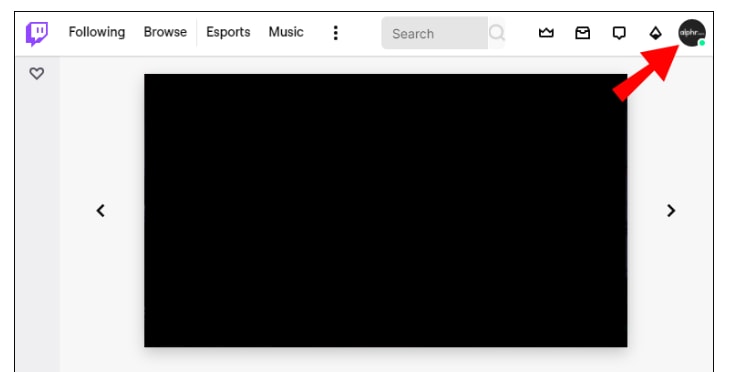
Passo 2 Clique em Produtor de Vídeo, no menu suspenso à direita.
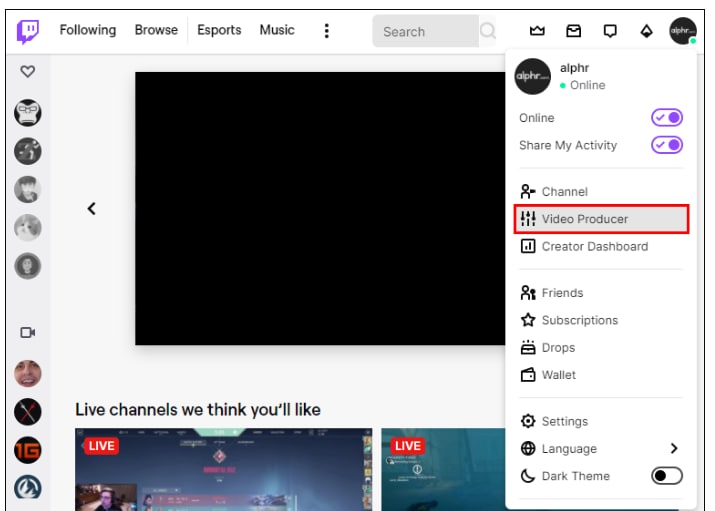
Passo 3 Clique na guia Todos os vídeos e selecione Transmissões anteriores para ver todos os vídeos armazenados.
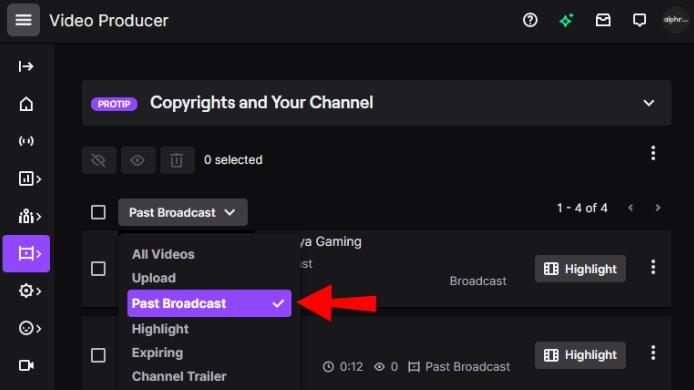
Passo 4 Encontre os vídeos que deseja baixar, clique nos botão de três pontos ao lado do vídeo e clique em Download.
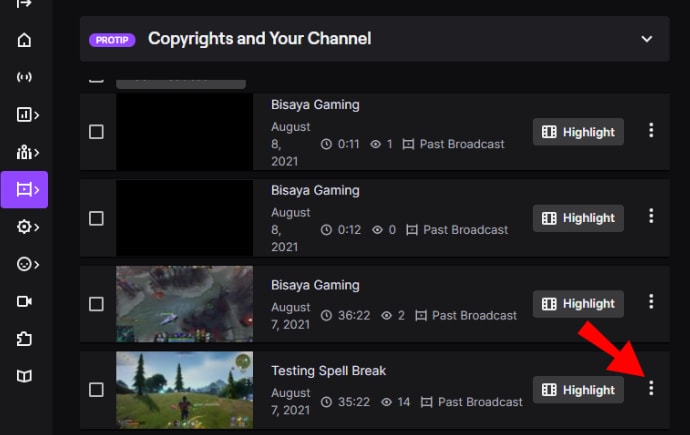
Parte 2: Serviços de download online
Outra opção para baixar vídeos do Twitch é usar um site de download de vídeo online. Essas ferramentas simples podem ser gratuitas ou ter pacote de assinatura e são projetadas para baixar vídeos de várias plataformas, incluindo o Twitch.
Explicação dos serviços de download de vídeo do Twitch
Os downloaders de vídeo são compatíveis com YouTube, Facebook, Twitch e outras plataformas de streaming. Você pode escolher diferentes formatos para baixar vídeos, incluindo M4A, AVI, MOV, MP3, MP4, etc. Além disso, essas ferramentas permitem que você baixe clipes em diferentes resoluções como 4K, 1K, 720p, etc.
A maioria desses downloaders permitem que você baixe vários vídeos simultaneamente. Em outras palavras, você pode abrir vários vídeos do Twitch e baixá-los ao mesmo tempo. Com essas ferramentas, você pode baixar destaques, clipes e vídeos VOD.
Além de ajustar a qualidade do vídeo e o formato, algumas dessas ferramentas também permitem que você escolha a duração do vídeo definindo os pontos inicial e final independentemente do comprimento total da transmissão. Esta é uma excelente opção para cortar vídeos ou criar clipes de favoritos.
Como funcionam as ferramentas de download de vídeo online
Como exemplo, escolhemos o serviço UnTwitch para mostrar como funcionam os downloaders de vídeo online. A maioria deles trabalha com princípios semelhantes. A primeira coisa que você tem que fazer é abrir o pretendido vídeo no seu navegador, abra o streaming ou procure o vídeo no Twitch.
Quando estiver no modo de visualização, clique com o botão direito do mouse na barra de endereços do navegador e copie o link do vídeo. Um método alternativo é usar o botão de compartilhamento e clicar na opção para copiar o link.
Depois de copiar o link, você precisa ir para a página do serviço de download online (UnTwitch ou outra ferramenta) e colar o link na caixa exibida. Depois, clique no botão de download e o vídeo será baixado.
Muitos criadores de conteúdo até incorporam links de vídeos em seus canais para que você possa copiá-los para o downloader. Veja como usar o UnTwtich para baixar vídeos do Twitch.
Passo 1 Abra o site UnTwitch.com no seu navegador da Web ou procure a ferramenta online.
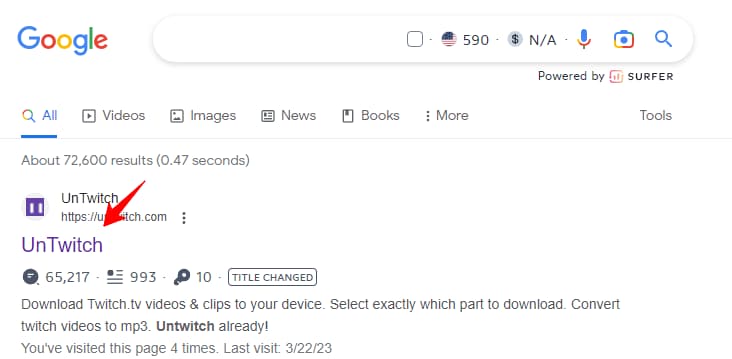
Passo 2 Encontre e abra o vídeo do Twitch que deseja baixar.
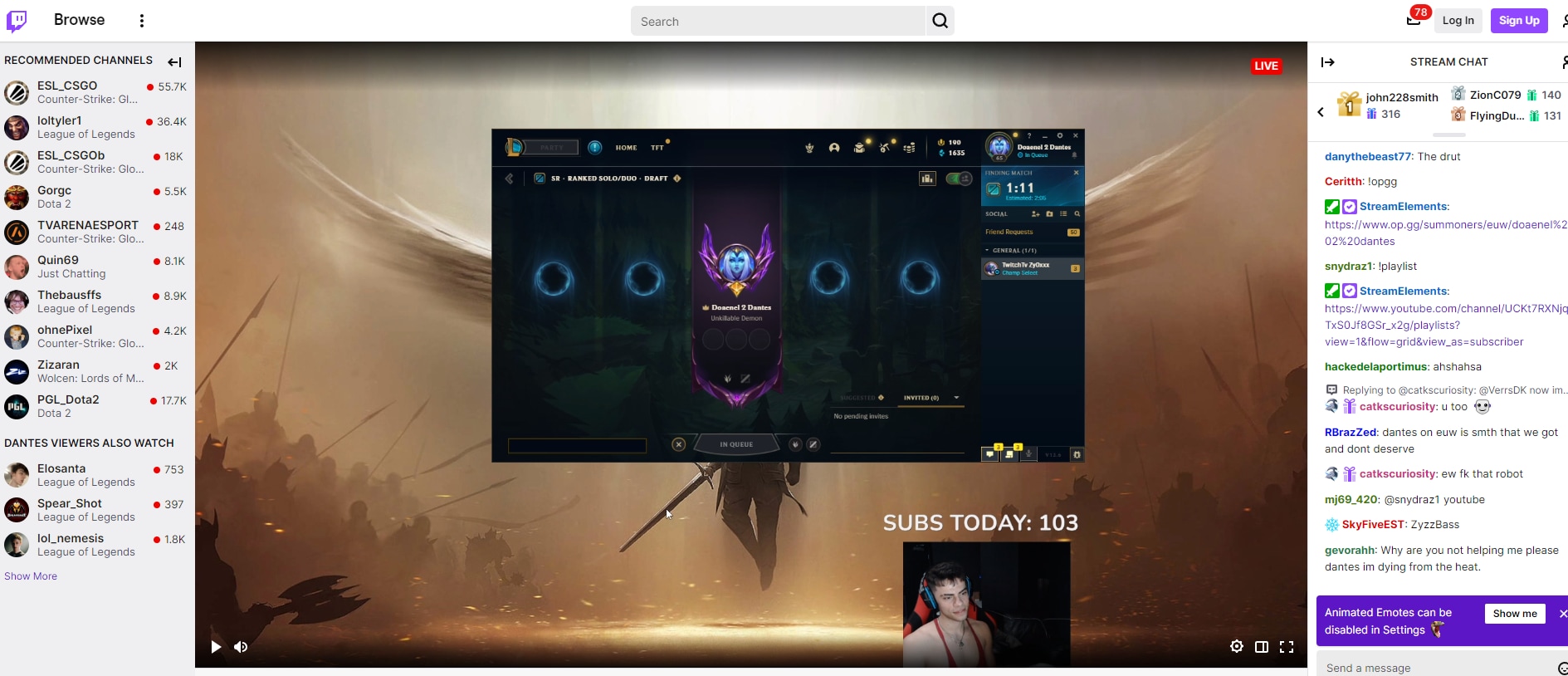
Passo 3 Copie o endereço do vídeo da barra de URL (selecione, clique com o botão direito e escolha a opção para copiar)

Passo 4 Volte para a janela do UnTwitch, cole o endereço do vídeo na barra e clique em Submeter.
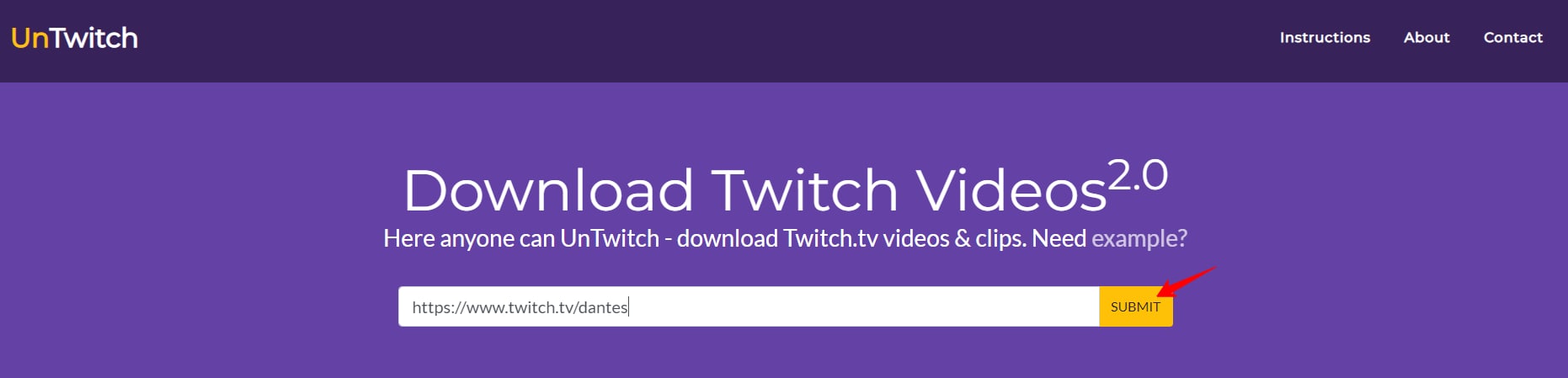
Passo 5 Escolha o formato desejado e outras opções.

Passo 6 Escolha a pasta de download, clique em Salvar e aguarde a conclusão do download.
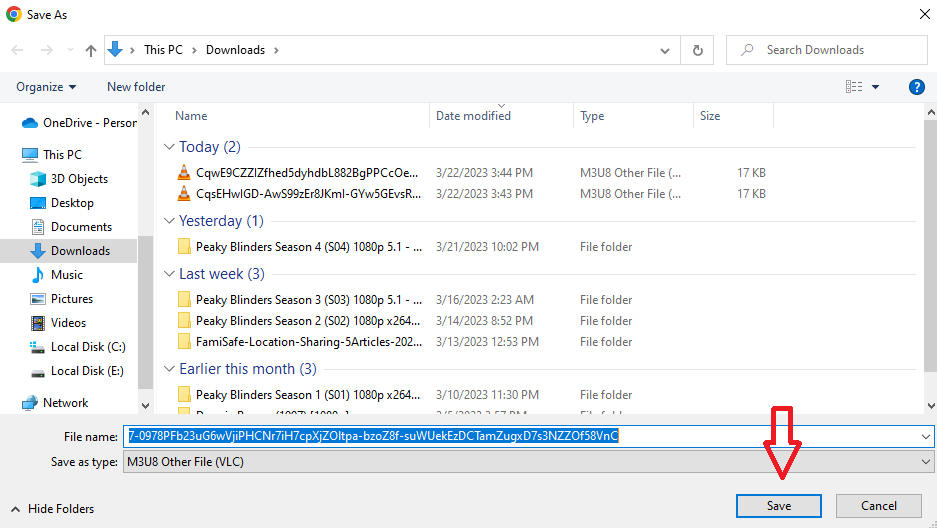
Parte 3: Baixar vídeos do Twitch com ferramenta de computador
As ferramentas de download para computador são a opção mais confiável para baixar vídeos do Twitch. Algumas são até suportadas pelo Twitch e incluem várias ferramentas extra que permitem processar e editar os vídeos.
O que são as ferramentas de download de vídeos para o computador?
Os softwares de download para computador são semelhantes aos softwares online, mas têm de estar instalados no seu dispositivo. Eles estão disponíveis em formatos gratuitos e pagos e fornecem mais de formatos, efeitos, qualidade, etc.
No geral, essas ferramentas são mais confiáveis do que os serviços online. Além disso, este tipo de software também inclui recursos de edição de vídeo que você pode usar para aprimorar os vídeos baixados para qualquer finalidade.
Algumas dessas ferramentas são projetadas especificamente para o Twitch e permitem que você baixe listas de reprodução inteiras de um canal específico. Em alguns casos, você pode até configurar downloads automatizados.
Como funcionam
Primeiro, você deve baixar e instalar uma ferramenta de download em seu computador. Há muitas opções disponíveis para Windows, Mac, iOS e Android. Depois, você deve iniciar o programa e fornecer o link do vídeo para iniciar o download.
O processo é semelhante às ferramentas online, mas além de poder escolher o local de download, você pode converter os vídeos e fazer edições, como corte, etc. As ferramentas de computador oferecem resultados mais confiáveis e baixam vídeos de forma mais rápida.
No entanto, não são 100% confiáveis e às vezes baixam vídeos corrompidos. Aqui está um guia passo a passo sobre como baixar vídeos com o software VideoProc Converter:
Passo 1 Inicie o VideoProc Converter e selecione a opção Downloader.
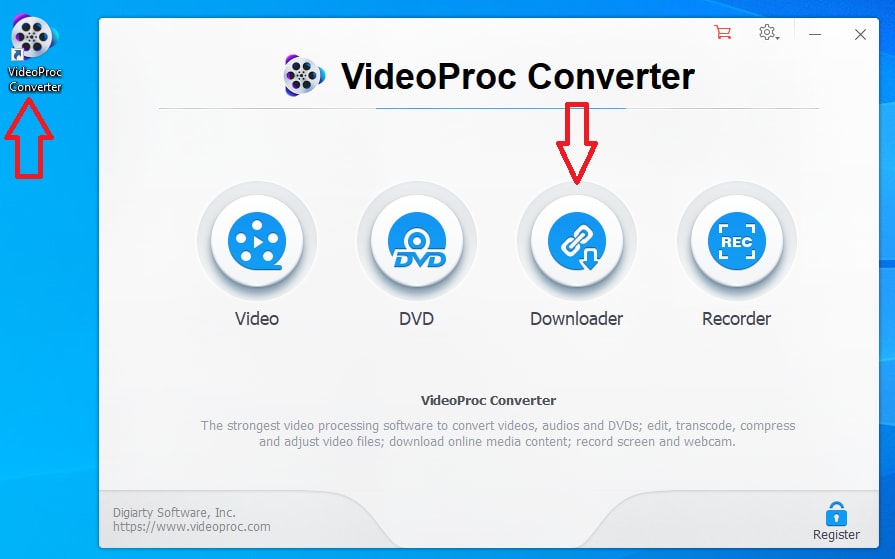
Passo 2 Encontre o streaming do vídeo do Twitch que você deseja baixar e copie o endereço URL da barra de endereços.
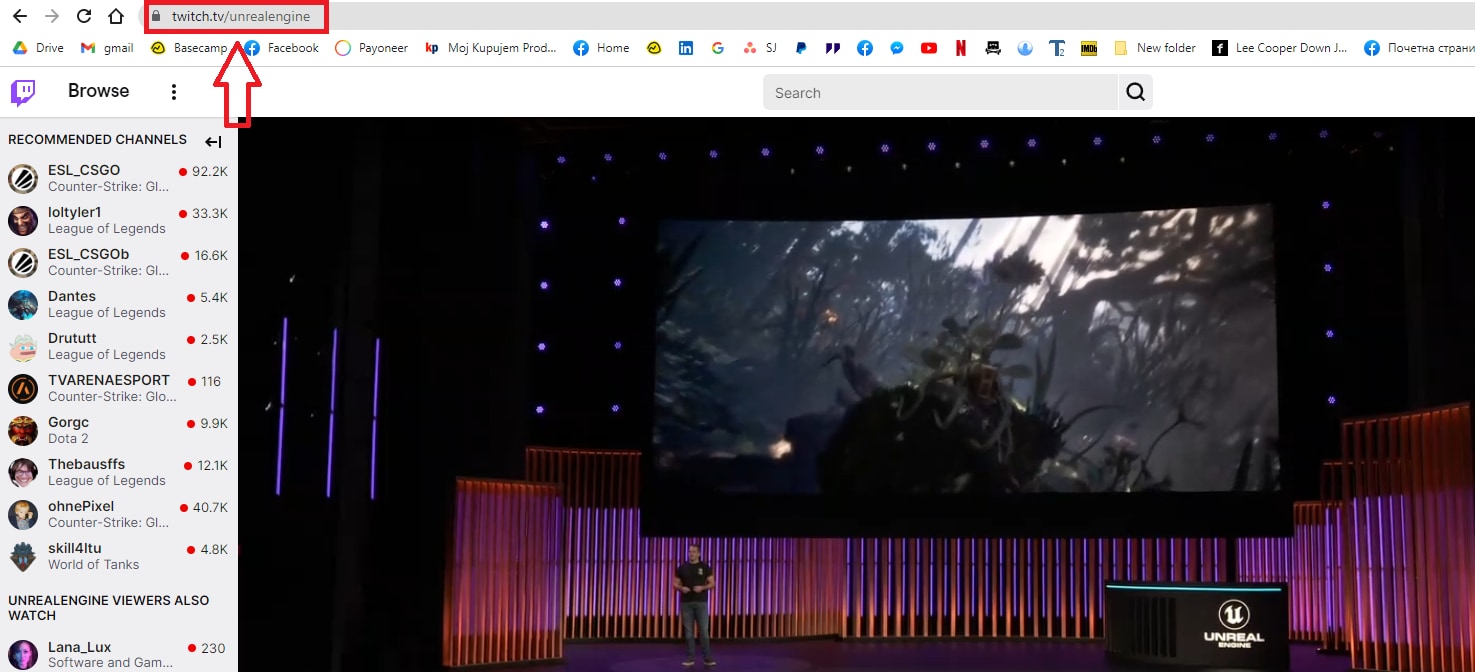
Passo 3 No VideoProc, clique na opção para adicionar um vídeo
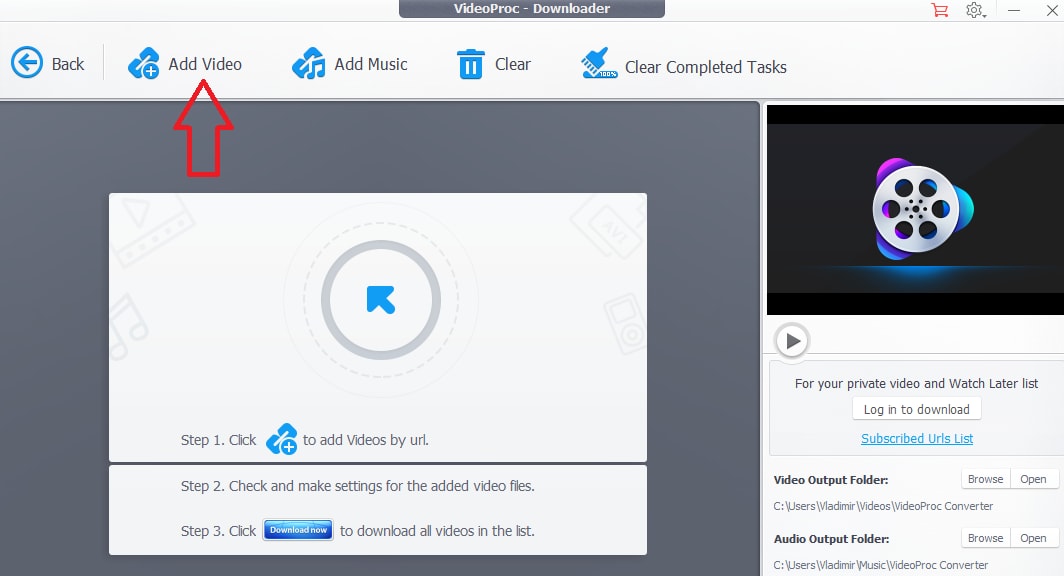
Passo 4 Cole o URL na barra de endereços e clique em Analisar.
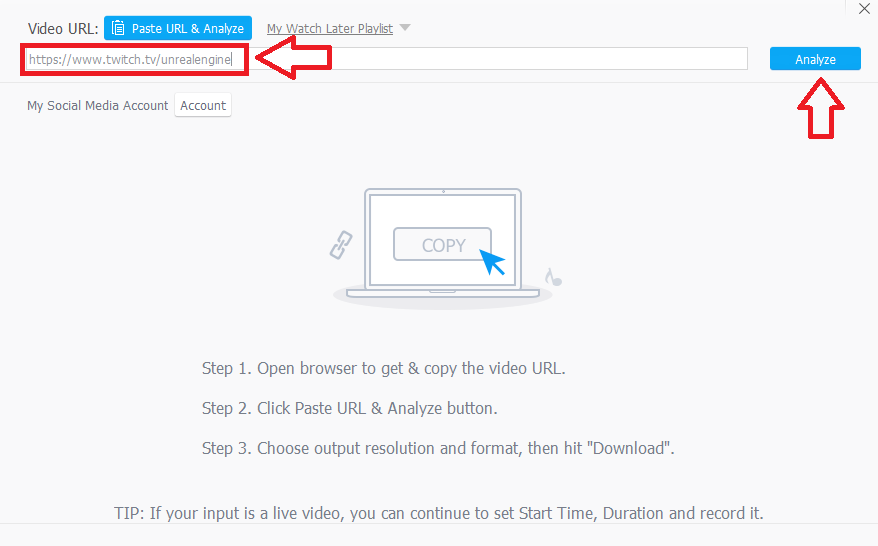
Passo 5 Selecione o vídeo que deseja baixar, escolha a qualidade certa e clique em Baixar vídeos selecionados, no canto inferior direito.
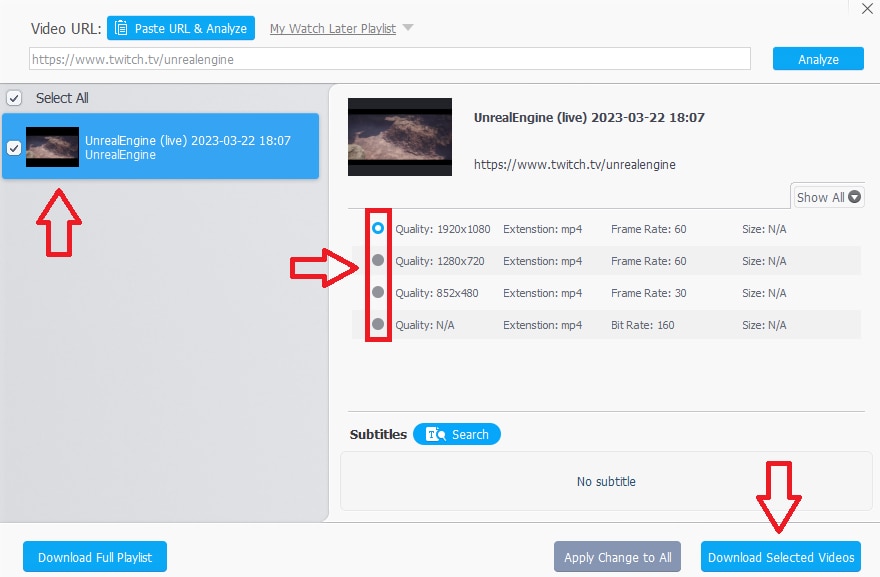
Passo 6 Clique em Iniciar Gravação, e o vídeo será gravado em tempo real.
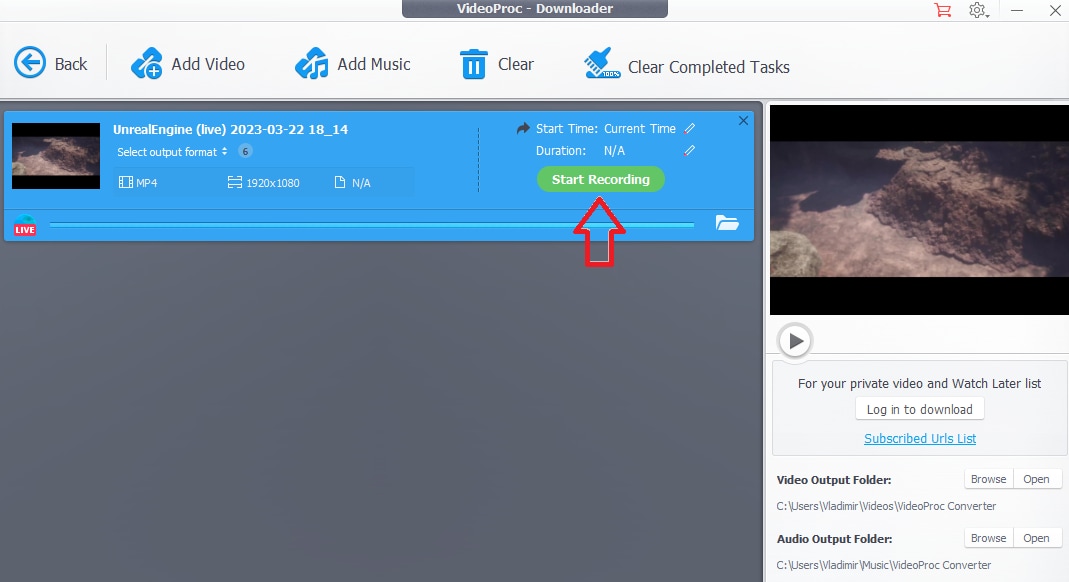
Passo 7 Para parar de gravar, clique em Parar Gravação.
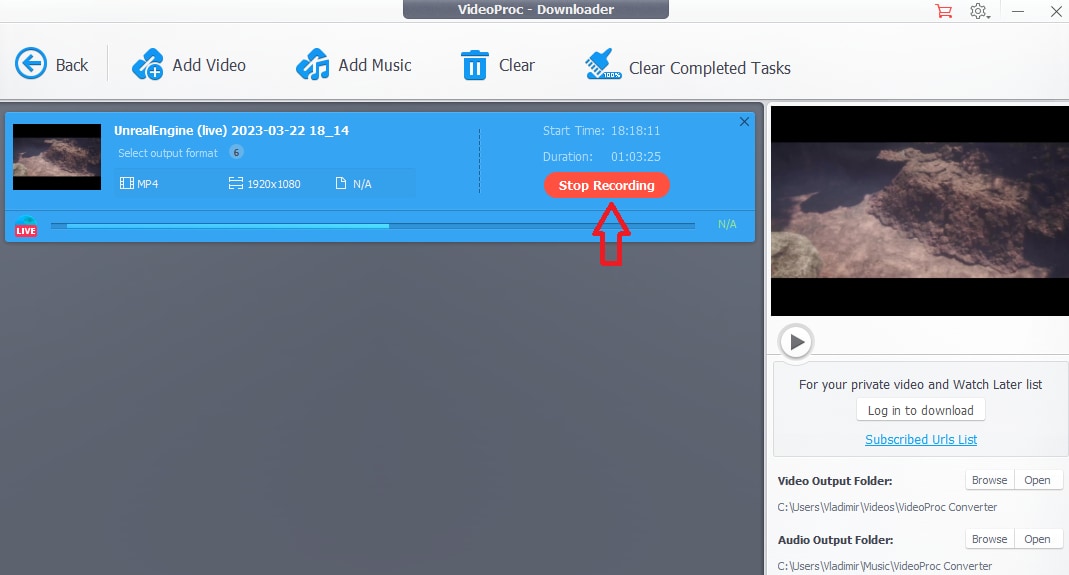
Parte 4: Dica bônus: Como reparar vídeos corrompidos
Como mencionamos, as ferramentas de download de vídeo do Twitch nem sempre funcionam bem. Às vezes, os downloads demoram muito tempo, são interrompidos ou você pode acabar baixando arquivos corrompidos que não funcionam corretamente. Felizmente, existem várias ferramentas especializadas para reparar arquivos de vídeo corrompidos e resolver os problemas.
Uma das melhores opções para isso é o Wondershare Repairit, que inclui um recurso avançado de reparo de vídeo que pode lidar até mesmo com os danos mais graves. Após aplicar as correções necessárias, o Repairit permite que você visualize o vídeo para conferir o resultado antes de salvar o arquivo.
Esta ferramenta funciona com todos os principais formatos de arquivo de vídeo, incluindo MOV, M2TS, MTS, INSV, FLV, AVI, MP4, 3GP e MKV. O processo é bastante simples, e aqui está um guia completo sobre como usar o Repairit.
Repare vídeos com vários tipos de danos, como falha de reprodução, sem som, corrupção do cabeçalho, vídeo piscando, codec em falta, etc.

Conclusão
Baixar vídeos do Twitch requer um pouco de esforço, mas não é um processo complicado. Use as ferramentas mencionadas acima e baixe vídeos de forma rápida para usar mais tarde. Além disso, tire um tempo para encontrar o software que tem todos os recursos que você precisa.




